UbuntuでWebブラウザを開き、「apt://パッケージ名」や「apt:パッケージ名」へのリンクをクリックすると、通常は指定されたパッケージのインストールプログラムが起動します。
ところが、Ubuntu 17.10のFirefoxでは、apt:ubuntu-minimalのようなリンクをクリックすると、以下のようなエラーが出てしまいます(2017年11月3日現在)。
いずれ修正されるかもしれませんが、現時点での解決法を紹介します。
まず、Firefoxで新しいタブを開き、アドレス欄に「about:config」と入れてEnterを押しましょう。以下のような画面になるはずです。「危険性を承知の上で使用する」をクリックしましょう。
一覧のどこでもいいので右クリックし、「新規作成」→「真偽値」を選びます。
「network.protocol-handler.expose.apt」を入力して「OK」をクリックします。
「false」のまま「OK」をクリックします。
以下のように登録されれば問題ありません。
これで、apt:ubuntu-minimalのようなリンクが使えるようになりました。クリックすると、以下のようなダイアログが出るので、「今後aptリンクは同様に処理する」にチェックを入れて「リンクを開く」をクリックします。
インストール可能なパッケージなら、以下のようなダイアログが表示されます。「インストール」をクリックし、パスワードを入力するとインストール処理が実行されます。
これで、Firefoxからパッケージが導入できるようになりました。以下に、定番アプリへのインストールリンクを掲載しておきます。
よろしければ以下の記事も参考にしてください。

Ubuntu 17.10のインストール直後にやっておきたいことまとめ
Ubuntu 17.10をインストールした後にやっておきたいことをまとめました。
Ubuntu 18.04 LTSをお使いの場合は以下をご覧ください。
Ubuntu 17.10のインストールの方法は、以下の記事で紹介しています。これか...

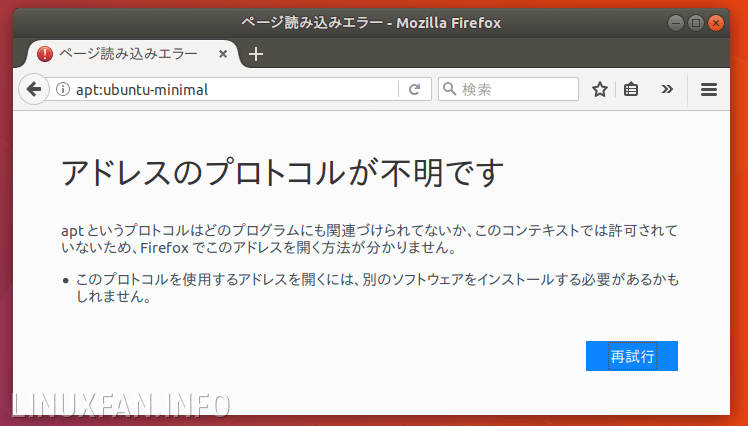
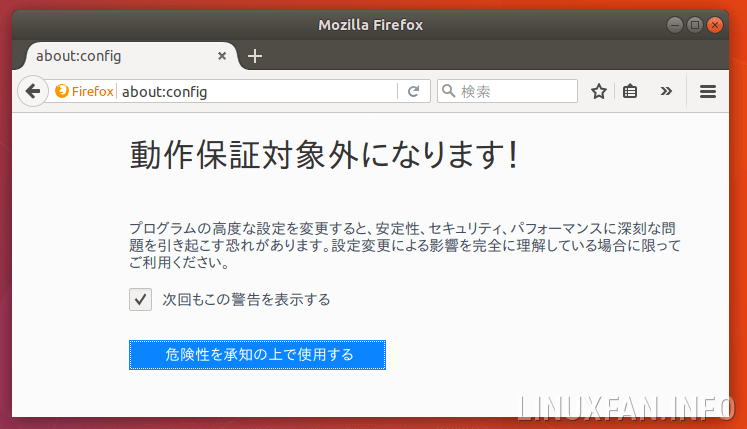

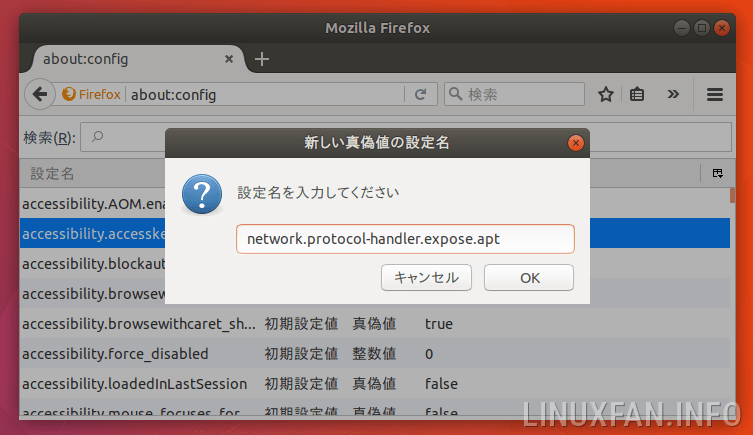

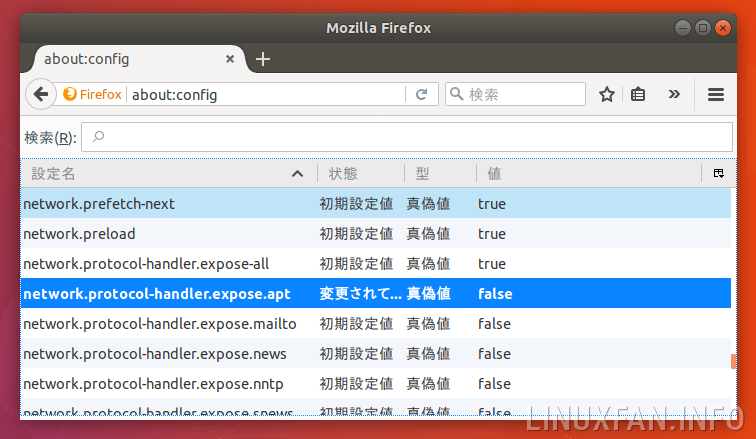
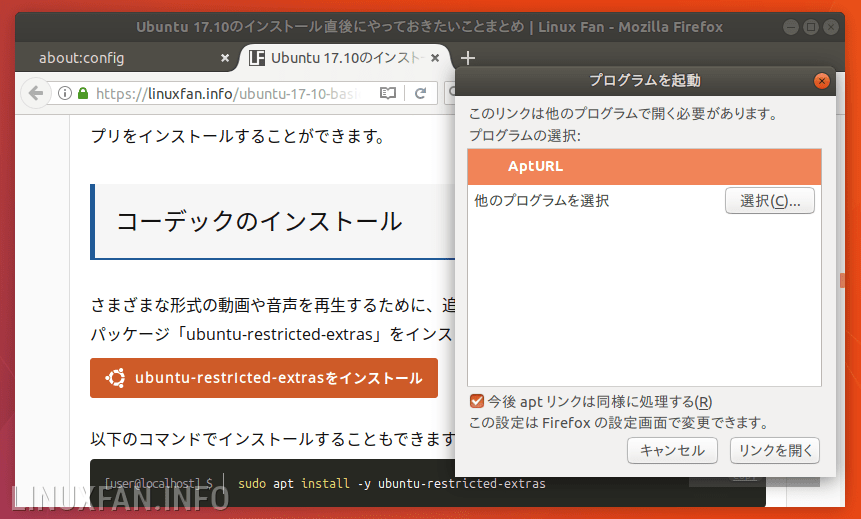
コメント